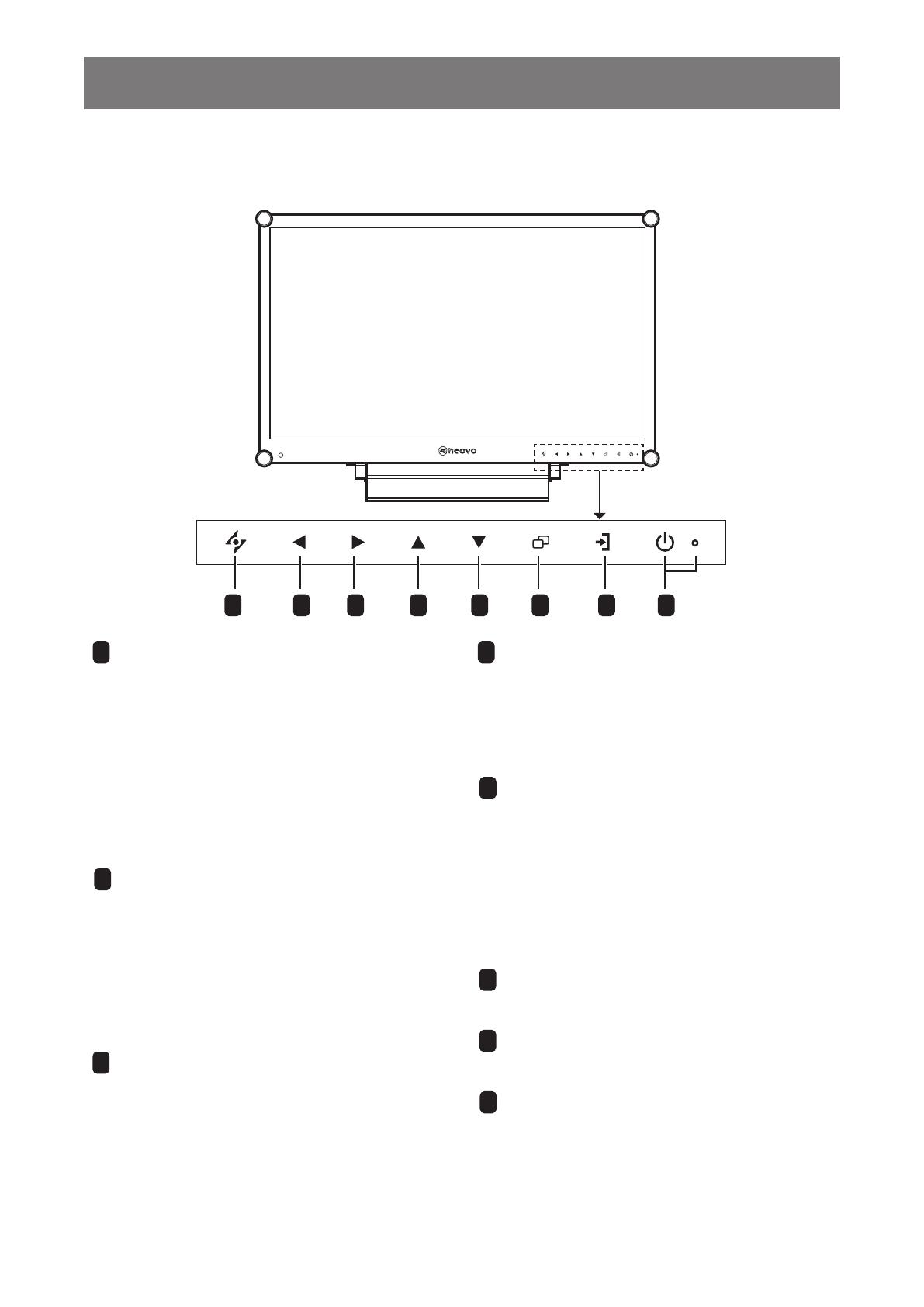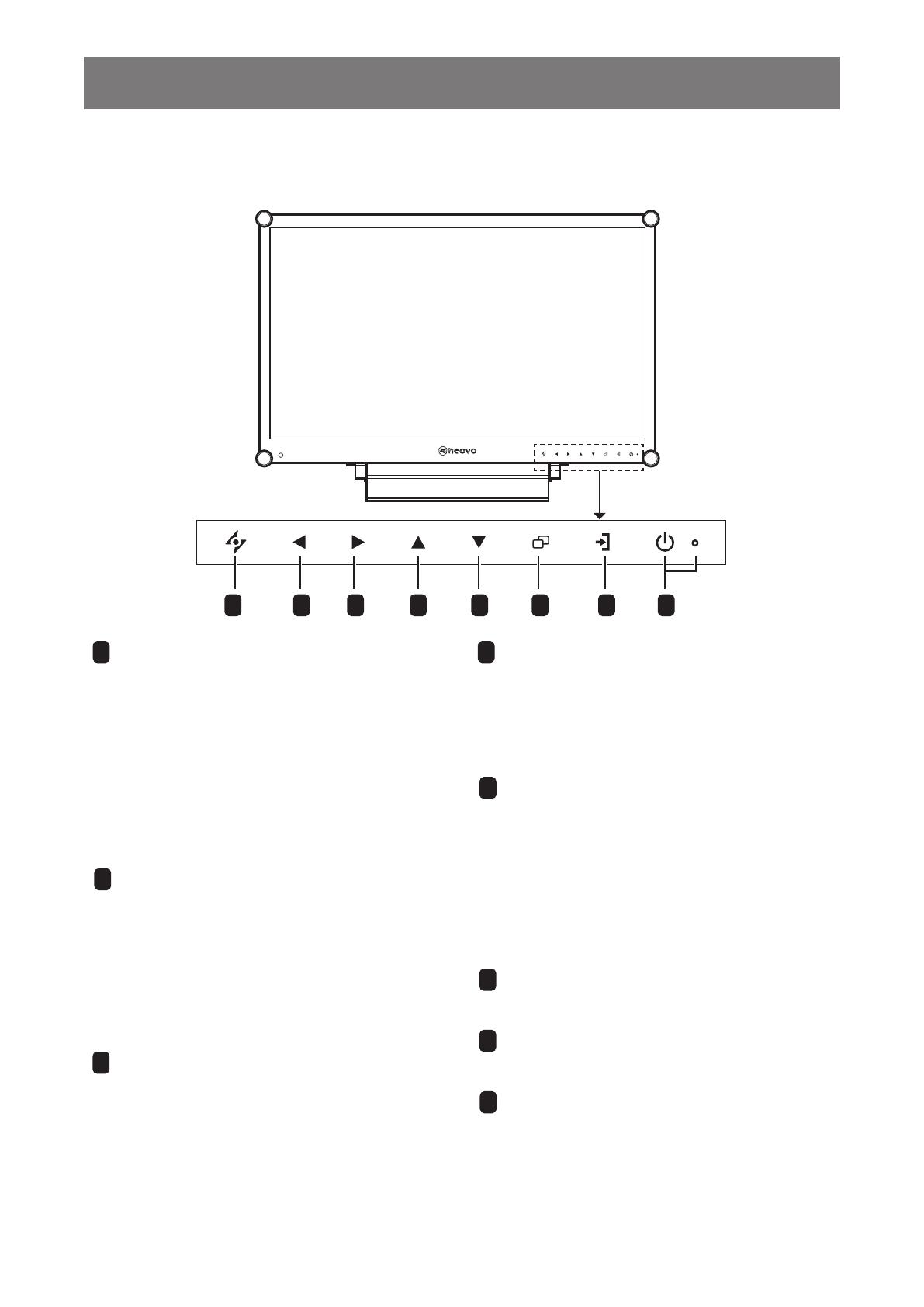
12
ОПИСАНИЕ ПРОДУКТА
1.3 Обзор LCD монитора
1.3.1 Вид спереди и кнопки клавиатуры
53 64 871 2
1
AUTO
Горячая клавиша: Автоматическая
настройка / Поворот
• Для источника входного сигнала
VGA нажмите, чтобы выполнить
автоматическую настройку.
• Нажмите и удерживайте в течение 3
секунд, чтобы включить функцию поворота.
• Когда OSD меню включено, нажмите,
чтобы закрыть OSD меню или выйти из
подменю.
2
LEFT
Горячая клавиша: Регулировка
громкости звука
• Нажмите для отображения панели
громкости. Затем нажмите клавишу LEFT,
чтобы уменьшить громкость.
• Когда OSD меню включено, нажмите,
чтобы выбрать параметр или изменить
настройки.
3
RIGHT
Горячая клавиша: Заморозка экрана
• Нажмите, чтобы активировать заморозку
экрана. Чтобы деактивировать, нажмите
любую клавишу, кроме клавиши питания.
• Когда появится шкала громкости,
нажмите, чтобы увеличить громкость.
• Когда экранное меню включено, нажмите
для выбора опции, отрегулируйте
настройки или войдите в подменю.
4
UP
Горячая клавиша: Выбор PIP / PBP
• Несколько раз нажмите для выбора опции
PIP/PBP (PIP → PBP → OFF).
• Когда OSD меню включено, нажмите, чтобы
выбрать параметр или изменить настройки.
5
DOWN
Горячая клавиша: Выбор PICTURE MODE
• Несколько раз нажмите для выбора опции
PICTURE MODE (Standard → VIDEO).
• Когда OSD меню включено, нажмите, чтобы
выбрать параметр или изменить настройки.
• Когда функция PIP включена, нажмите,
чтобы поменять местами основное и
дополнительное изображения PIP.
6
MENU
Нажмите для отображения/скрытия OSD меню.
7
SOURCE
Нажмите для выбора источника входного сигнала.
8
POWER и LED индикатор
• Нажмите, чтобы вкл./выкл. питание.
• Укажите рабочее состояние LCD монитора:
- Горит зеленым, когда LCD монитор
включен.
- Горит желтым, когда LCD монитор
находится в режиме ожидания.
- Гаснет, когда LCD монитор выключен.